
Sommario:
- Passaggio 1: questo progetto fa per me?
- Passaggio 2: di quali strumenti ho bisogno?
- Passaggio 3: di quali materiali ho bisogno?
- Passaggio 4: quanto costerà?
- Passaggio 5: la costruzione: stampa delle parti
- Passaggio 6: la costruzione: l'elettronica
- Passaggio 7: la costruzione: approvvigionamento di energia
- Passaggio 8: la build: preparazione delle periferiche
- Passaggio 9: la costruzione: assemblaggio del dispositivo di scorrimento
- Passaggio 10: la build: caricamento del software
- Passaggio 11: la build: collegamento delle periferiche
- Passaggio 12: la costruzione: preparare il Cae per l'elettronica
- Fase 13: La costruzione: le finali
- Passaggio 14: grazie per la creazione
- Autore John Day [email protected].
- Public 2024-01-30 10:01.
- Ultima modifica 2025-01-23 14:49.
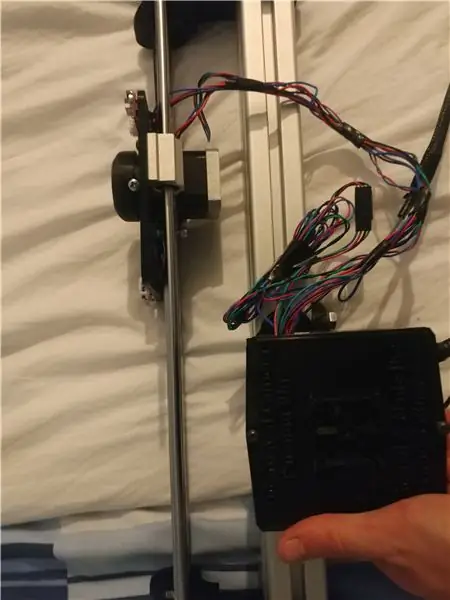
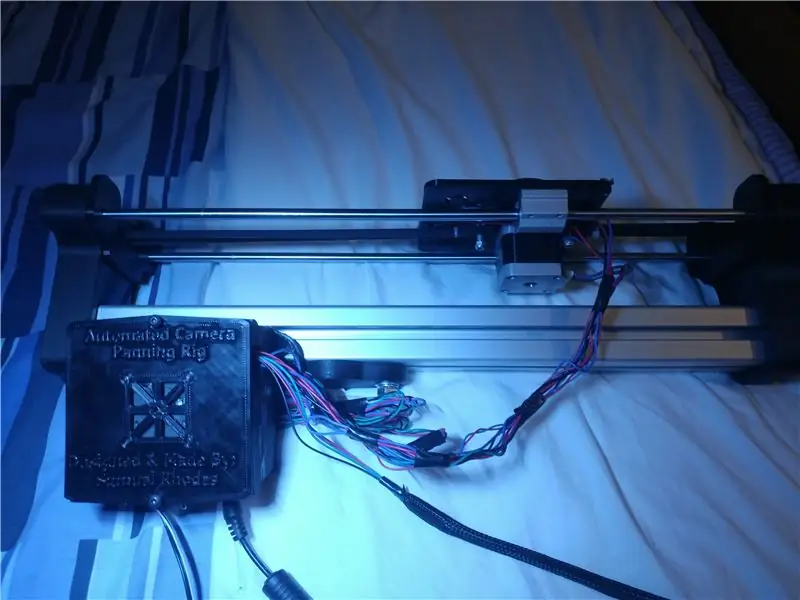
introduzione
Ciao a tutti, questa è la mia macchina fotografica automatica Panning Rig!Sei un fotografo appassionato, che desidera uno di quei fantastici panning automatici, ma sono davvero costosi, come £ 350+ costosi per il panning a 2 assi? Bene, fermati qui e continua a scorrere, perché ho la soluzione per te!
Non solo questa soluzione è personalizzabile, ma puoi utilizzare la mia applicazione per controllare in remoto le impostazioni del supporto della fotocamera, come la velocità di panoramica, la velocità di movimento, il controllo manuale su posizioni esatte e persino i time lapse! Tutto utilizzando la mia app che si connette tramite bluetooth. L'obiettivo era creare un sistema fotografico semplice e personalizzabile che fosse allo stesso tempo elegante e potente. spero di esserci riuscito! Ma mi piacerebbe sentire i tuoi commenti in basso perché questo è il mio primo tutorial!
Spero che il progetto vi piaccia, è passato un anno di lavoro, ho iniziato come un principiante completo di Arduino, motivo per cui penso che questo progetto sia adatto a qualsiasi principiante ma anche utile per i più esperti! Inoltre ho costruito una stampante 3D di vecchie stampanti, che ha reso tutte queste parti significativamente più economiche in quanto sono praticamente tutti pezzi di ricambio di una stampante 3D!
Costa solo meno di £ 60 per l'acquisto di tutto da zero o se sei un appassionato di stampanti 3D o hai parti elettroniche in giro, probabilmente ti costerà solo circa £ 20. Usando un Arduino Uno, alcuni motori passo-passo + driver e la mia fantastica app, anche tu sarai in grado di creare splendide foto di capolavori! E la parte migliore? L'intero progetto è progettato in modo tale da poter creare qualsiasi panning rig di qualsiasi lunghezza e tutto il codice si adatta di conseguenza!
La parte migliore di questo progetto è che, se sei un appassionato di stampanti 3D come me, probabilmente avrai tutte le parti di cui hai bisogno già in giro! Quindi potrebbe potenzialmente non costarti nulla! (Tranne il PLA per stampare parti dic)]
Buon divertimento e buona preparazione!
Passaggio 1: questo progetto fa per me?
Questo progetto è rivolto ai principianti di Arduino, il codice è già stato creato, l'app è pronta per il download per IOS e Android ed è necessaria un po' di esperienza di seguito. Esperienza limitata su come seguire schemi elettrici, saldatura, utilizzo di termoretraibili e maschiatura.
Avrai bisogno di accedere a una stampante 3D o, se mi contatti, sarò felice di aiutarti nella stampa di parti per questo progetto.
Passaggio 2: di quali strumenti ho bisogno?
- Set maschi e matrici (richiede filettatura interna da 8 mm e 4 mm)
- Spelafili
- Pinze ad ago (opzionali ma consigliate perché semplificano la vita)
- Accesso a una stampante 3D in grado di stampare PLA (dimensione letto almeno 150 mm cubo) - contattami se necessario
- Una sega circolare in grado di tagliare l'estrusione di alluminio OPPURE acquistare l'estrusione di alluminio pretagliata (la lunghezza di 450 mm è quella che ho scelto, ma il codice adatterà il sistema a qualsiasi lunghezza)
- Olio per i cuscinetti Pinza per anelli elastici per mettere i cuscinetti nei portacuscinetti
- Chiavi a brugola (preferibilmente set completo)
- Cacciaviti di varie larghezze (il set fai da te standard dovrebbe essere sufficiente)
- Potenziometro per sintonizzare Vrefs su A4988 Stepper Drivers
Passaggio 3: di quali materiali ho bisogno?
Materiali: (nota che tutti i collegamenti sono inclusi nei nomi dei materiali)
Elettrico
- Connettori Dupont per cablaggio (o soddisfa anche protowire)
- Un sacco di fili (si possono usare sia il single core che il rame, funziona meglio se hai solo un filo che puoi tagliare a misura)
- Termoretraibile per farlo sembrare pulito (pistola termica o accendino o saldatore per restringerlo)
- 1x Arduino Uno
- 1x interruttore a levetta
- 2x Spine AC/DC con presa da 5,5 mm per Arduino e driver passo-passo (Spina 1: PS Arduino standard in grado di fornire 7-9 V a 0,5-2 A di uscita. Spina 2: il vecchio laptop PS funzionava per me ha bisogno di un'uscita a 12 V e ~ 4 A o superiore)
- 1x connettore a spina corrispondente per la spina da 12 V
- 1x resistore da 3,3 K (o vicino a)
- 1x resistore da 6,8 K (o vicino a)
- 1x condensatore da 100 microfarad
- StripBoard (o Matrix o Proto)
- 2x driver stepper A4988: parte stampante 3D standard
- 1x ventola di raffreddamento da 40 mm 12V: parte stampante 3D standard
- 1x modulo Bluetooth HC05 (non è necessario che sia compatibile master-slave, è necessario solo lo slave)
- 2x finecorsa: parte stampante 3D standard
Meccanico
- 8x viti M3 da 4 mm (ho preferito usare le teste delle chiavi a brugola)
- 4 dadi M3
- 8 viti M4 da 12 mm
- 3 viti M4 da 20 mm
- 3 dadi M4
- 6 viti M8 da 12 mm
- 4 dadi per scanalature per estrusione Ali 4040 (ottieni il tipo che corrisponde alla tua estrusione Ali)
- 1x 400 mm 4040 alluminio estruso tagliato a misura con fori centrali maschiati (o la tua lunghezza personalizzata)
- Asta dell'albero lineare di diametro 2 x 400 mm x 8 mm: parte stampante 3D standard (lunghezza corrispondente all'estrusione Ali sopra)
- 2x blocco albero lineare (per asta albero lineare da 8 mm con cuscinetti all'interno - Igus consigliato per la silenziosità): parte stampante 3D standard
- Circa 200 g di PLA (stima sovrastimata con 5 perimetri/strati, riempimento del 25% e spazio per un paio di stampe fallite)
- 1x puleggia GT2 con cuscinetto: parte stampante 3D standard
- 1x puleggia GT2 per motore passo-passo: parte stampante 3D standard
- 1x cinghia dentata GT2 da 1 m (se si sceglie di realizzare una versione più lunga o più corta di questo supporto, si desidera una lunghezza di 2,5 volte maggiore, quindi si hanno molti pezzi di ricambio per errori): parte stampante 3D standard
- 2x motori passo-passo Nema17 (ho usato stepper bipolari da 26 Nm da 1,8 gradi da 12 V - Il tipo più comune ma altri possono essere utilizzati fino a 1,8 gradi e una coppia sufficiente. Vuoi un albero con chiavetta (sezione piatta)): parte stampante 3D standard
- Fascette Piccole
Ora dovresti essere pronto per partire
Passaggio 4: quanto costerà?
Ripartizione dei costi di seguito (utilizzando i prezzi al momento della scrittura da Ebay, RS e AliExpress)
Costi: (si noti che la maggior parte di questi componenti può essere trovata in giro da vecchi prodotti rotti, il che aiuta a risparmiare sui costi, ad esempio interruttore a levetta o interruttori equivalenti, ecc.)
Si prevede inoltre che se sei un appassionato di stampanti 3D, avrai già il 95% di queste in giro
- Dupont ~£5,40
- Termoretraibile ~ £ 3,99
- Interruttore a levetta ~ £ 1,40
- Striscia di cartone ~ £ 3,50
- Jack di ingresso dell'alimentatore ~ £ 1,20
- HC05 BT ~ £ 4,30
- Finecorsa ~£1.50
- Aste lineari ~ £ 6,50
- Blocco asta lineare ~ £ 2,50
- Arduino Uno ~ £ 4,50
- Driver A4988 ~ £ 4,00
- Pulegge GT2 Entrambe ~£1,40
- Cinghia dentata GT2 ~ £ 2,50
- Nema17 Stepper ~£15
Totale per il progetto completo con tutto da zero: £ 57,70
Totale per la maggior parte delle persone con pezzi strani intorno a ~ £ 20
Basta preparazione, ora iniziamo a costruire!
Passaggio 5: la costruzione: stampa delle parti
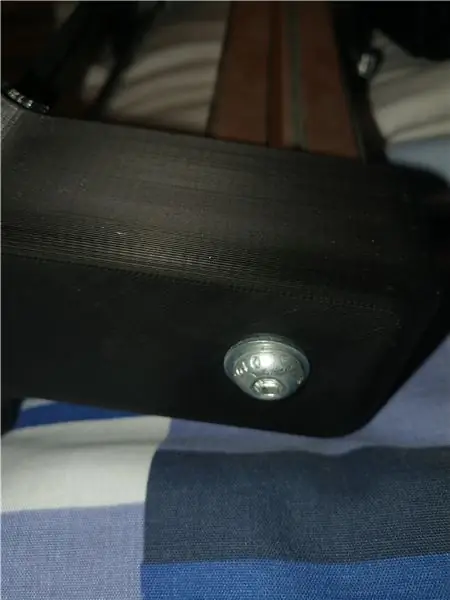
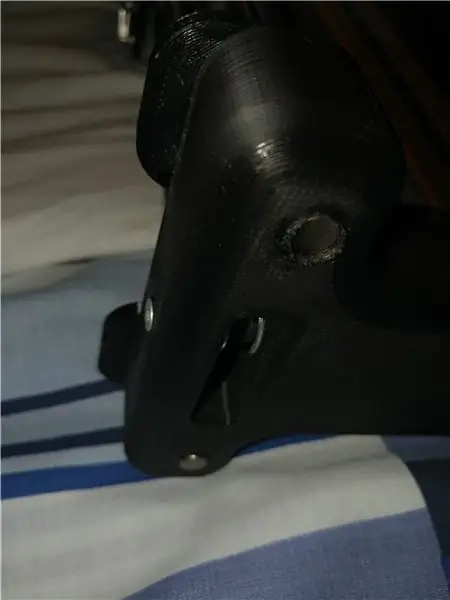
La prima fase è la stampa 3D delle parti. Raccomando 4 perimetri, 4 strati superiore e inferiore con circa il 10% di riempimento. Tutte le parti sono progettate in modo che non sia assolutamente necessario alcun supporto e, pertanto, la maggior parte delle parti dovrebbe risultare forte e pulita. Ma usa la tua discrezione se lo ritieni necessario.
Le mie impostazioni di stampa sono di seguito, si prevede che la stampante sia già adeguatamente sintonizzata e abbia un piano riscaldato
Altezza strato: 0,2 mm
Riempimento: 10% -20% (ho usato il 10% e andava bene perché i componenti non sono sotto carico e i gusci aumentati forniscono la forza necessaria)
Perimetri Conchiglie: 4-5
Strati superiori: 4
Strati inferiori: 4
Supporto: nessuno necessario
Brims: A tua discrezione ma non ne avevo bisogno
Ulteriori domande, non esitate a chiedere. Se non hai accesso a una stampante 3D, non esitare a contattarmi perché potrei essere in grado di aiutarti
Passaggio 6: la costruzione: l'elettronica
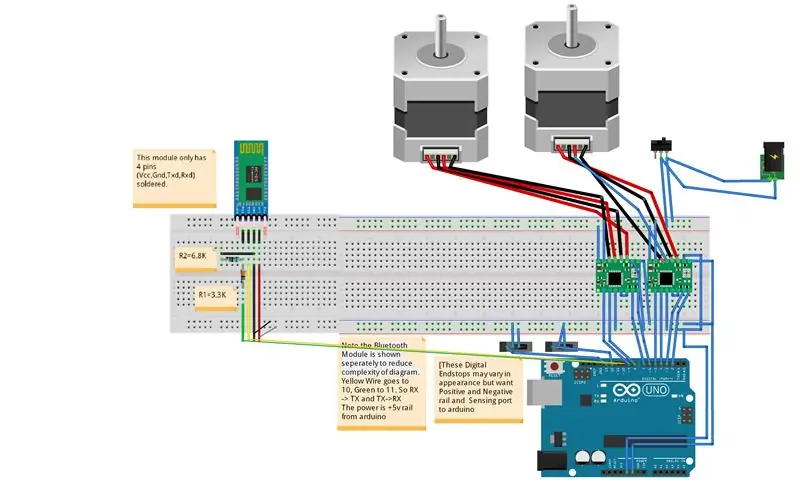
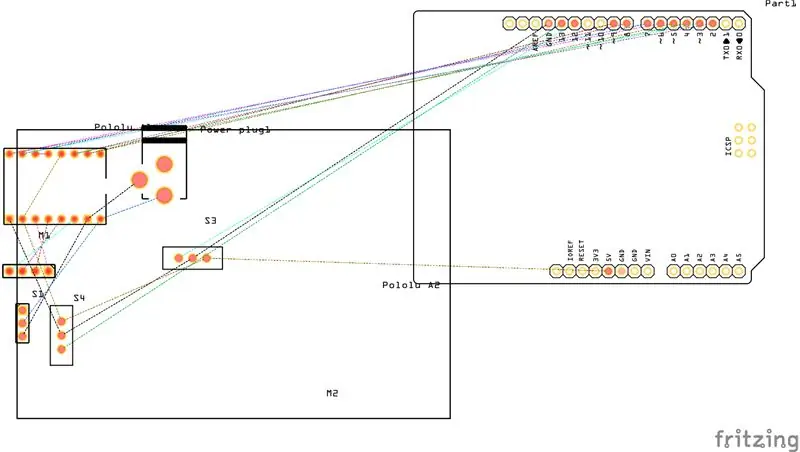
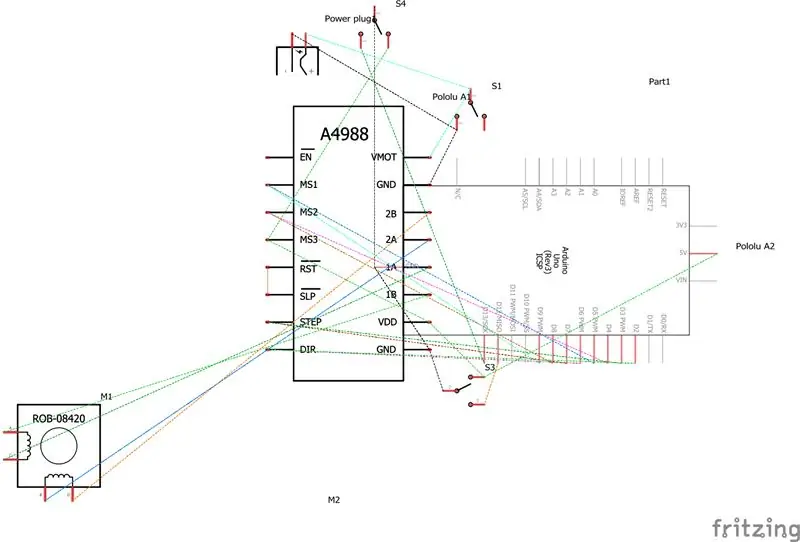
1. Utilizzando lo schema incluso nei file di download (e sotto), cablare i moduli Arduino e Bluetooth in modo appropriato. Si consiglia di farlo in protoboard, quindi di trasferirlo su stripboard quando si è sicuri.
Se hai più esperienza, fallo direttamente sullo stripboard.
Usa i connettori Stripboard e Dupont per tutto, rende la vita molto più semplice.
Mi scuso per gli schemi, sono corretti, tuttavia non sono riuscito a trovare gli emblemi che volevo usare sul fritzing, se c'è confusione causata dall'uso di un componente che sembra leggermente diverso da un normale finecorsa ecc. non esitate a chiedere, e chiarirò, cercherò di aggiornarlo a breve una volta che avrò capito come farlo, dato che è la prima volta che uso fritzing.
Passaggio 7: la costruzione: approvvigionamento di energia

1. La tua prossima fase sarà l'approvvigionamento dell'alimentatore, per questo ho usato un vecchio caricabatterie per laptop, dovresti trovare 2 spine. Uno che emette DC adatto per arduino uno (7v-12v con 0.5A +).
2. Ho usato una spina UK da 9,5 V 0,5 A per Arduino Uno (da un vecchio telefono), anche se quella ufficiale è consigliata se ce l'hai.
Passaggio 8: la build: preparazione delle periferiche

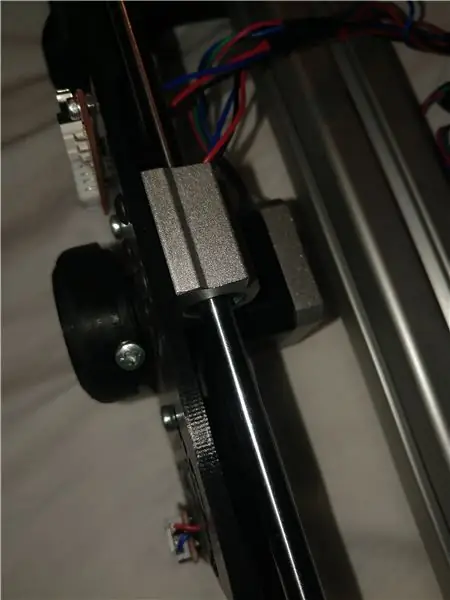

- Per prima cosa vogliamo iniziare toccando le estremità dell'estrusione di alluminio che hai già tagliato alla stessa (o vicina) lunghezza delle aste dell'albero lineare. Questo è il foro centrale evidenziato nell'immagine sopra. Questo è un foro M8, quindi vogliamo toccarlo usando un M8 Tap. Per risultati ottimali, utilizzare il fluido per maschiatura (olio da lavorazione) e picchiettarlo lentamente, facendo 1,5 giri in avanti, un giro indietro finché non si tocca completamente e le viti M8 si inseriscono completamente.
- Successivamente, vogliamo controllare le tolleranze delle nostre parti stampate in 3D, utilizzando le parti CAD dell'estremità del supporto dell'asta motorizzate e le parti non motorizzate dell'estremità del supporto dell'asta, vogliamo assicurarci che la nostra asta dell'albero lineare si adatti perfettamente ad essa. In caso contrario, solleticalo con una punta da trapano da 8 mm, ma fai attenzione a non esagerare in modo che scivoli liberamente. Vogliamo che sia una vestibilità aderente, che dovrebbe dipendere dalla qualità della stampante.
- Un consiglio utile per questo è di perforare solo per 2/3 del percorso, in modo tale che si incastri bene, e quindi sia un adattamento a pressione super stretto per il restante 1/3 della profondità del foro. Spero che tu non debba farlo però!
- Ora, prima di assemblare la slitta principale, è utile collegare i motori passo-passo e le pulegge GT2 come mostrato nelle immagini sopra.
- Con i motori passo-passo e le pulegge collegate, vogliamo assemblare il carrello principale.
- Utilizzare il file CAD della piastra scorrevole, potrebbe essere necessario maschiare i fori per i blocchi delle aste lineari, assicurandosi che i cuscinetti siano già in posizione. Per fare ciò, utilizziamo un maschio M4 e avvitiamo i blocchi dal lato superiore della piastra di montaggio a quello inferiore.
- Vogliamo fissare i finecorsa usando le viti e i dadi M3 alla piastra in modo tale che sia distanziata da essa di circa 2 mm. Potresti anche voler infilare il connettore attraverso i fori sulla piastra in modo che siano belli e ordinati.
- Quindi vogliamo collegare il motore passo-passo alla piastra scorrevole. Lo facciamo allo stesso modo.
- Infiliamo le nostre 2 viti M4 a testa svasata da 20 mm che saranno ciò a cui si attacca la tua puleggia GT2. (Vedi immagini sopra)
- Quindi prendiamo con cura le parti CAD del disco motore e del disco della fotocamera, vogliamo collegarle all'albero con chiavetta del motore passo-passo. Un dado dovrebbe scorrere nel disco della fotocamera, che consente alla vite di diventare una vite senza testa, applicando pressione sull'albero con chiavetta.
- Ora collega il supporto per treppiede ai dadi a fessura sul lato inferiore e tocca il foro centrale con un rubinetto da 1/8 di pollice oppure puoi semplicemente infilare il filo del supporto per treppiede se non ne hai uno, la plastica dovrebbe toccare bene.
- Una volta completato, ora abbiamo tutte le singole parti e possiamo assemblare la diapositiva principale.
Passaggio 9: la costruzione: assemblaggio del dispositivo di scorrimento
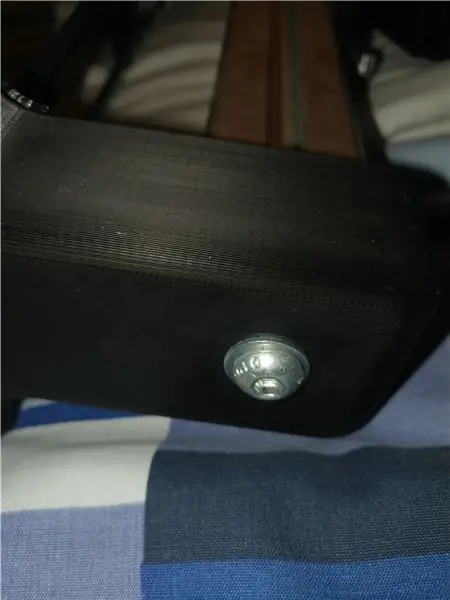
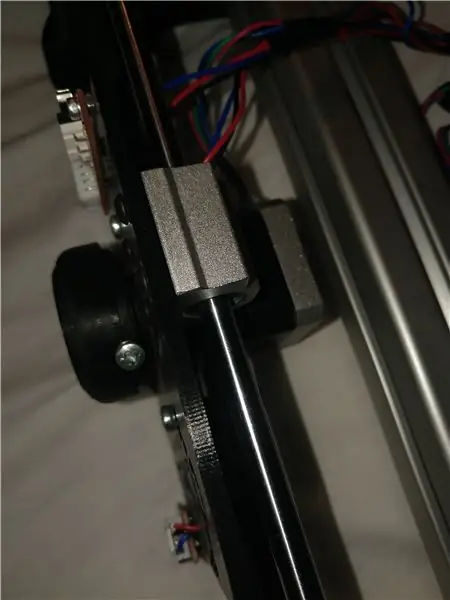
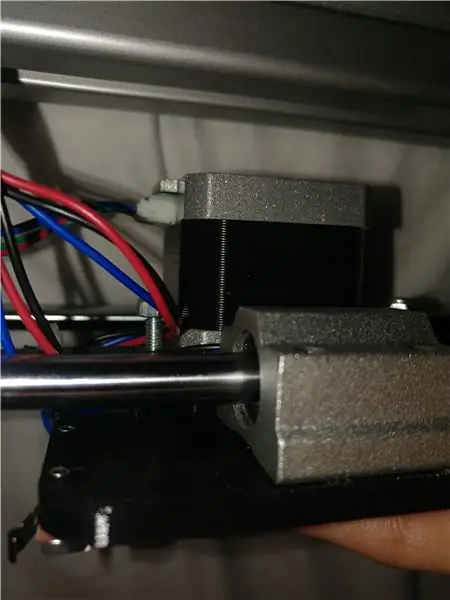
- Ora tutto combacia. Vogliamo in primo luogo assicurarci di aver inserito i nostri dadi per slot. Vuoi metterne 2 in uno slot e 2 nello slot perpendicolare ad esso. L'orientamento sarà tale che un set di 2 dadi scanalati sia rivolto verso il basso dove fissiamo il supporto per treppiede e un altro set sia rivolto orizzontalmente verso l'esterno, dove attaccheremo la custodia dell'elettronica.
- Quindi, inserire le aste dell'albero lineare da 8 mm entrambe nella parte motorizzata dell'estremità del supporto dell'asta, quindi le collegheremo all'estrusione di alluminio, utilizzando un singolo dado M8 che si avviterà nel foro centrale filettato sull'estrusione di alluminio, assicurandosi di utilizzare una rondella e dove possibile un dado a stella per assicurarsi che non scivoli.
- Assicurandoci di stringerlo completamente, ma non fino a rompere la parte stampata in 3D. (Improbabile ma possibile)
- Inserite il carrello principale con i blocchi albero attaccati (sezione precedente) sulla slitta lineare! Non dimenticare di farlo!!!
- Successivamente, attaccheremo l'estremità del supporto dell'asta non motorizzata reciproca e ci assicureremo che le nostre aste dell'albero lineari si incastrino perfettamente.
- Vogliamo testare per assicurarci che le aste di scorrimento lineare non si muovano da sole, in modo tale che i cuscinetti scorrano facilmente e facilmente su tutta la lunghezza dell'asta.
- Se hai attrito mentre muovi il carrello, la tua asta potrebbe essere piegata, guarda raddrizzandola per i migliori risultati ma se hai una coppia Nema17 sufficiente, dovresti stare bene.
Questa è la diapositiva principale ora assemblata. Adesso non resta che mettere l'elettronica nella sua custodia, programmare l'arduino, collegare tutto e collegare le periferiche
Passaggio 10: la build: caricamento del software
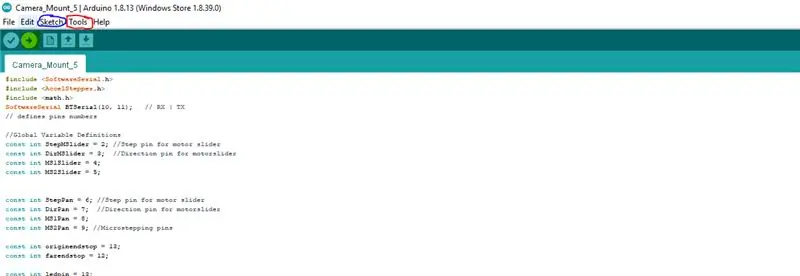
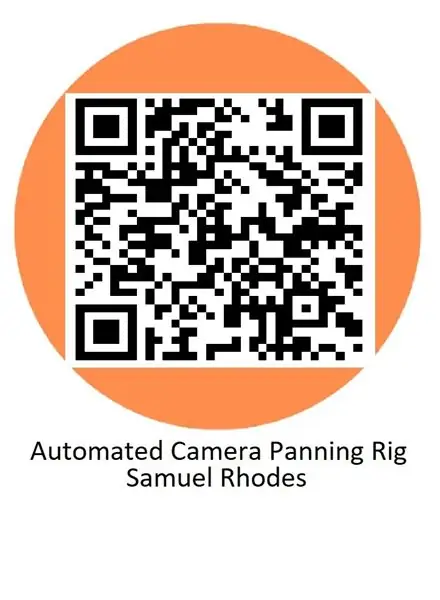
- Dal file di download, apri Arduino IDE (se non lo hai installato, puoi scaricarlo qui o sul Play Store di Windows)
- Ora carica il file INO, vai su Strumenti nella barra in alto, seleziona Scheda: Arduino Uno, quindi vai su Porta.
- Collega il tuo Arduino, ora sarà apparsa una delle porte che prima non c'era, andando su strumenti (cerchiato rosso), porta di nuovo, selezioniamo quella porta che è nuova.
- Ora andiamo agli strumenti, Programmatore: ISP AVR per la maggior parte degli Arduino Uno ufficiali, se è un Arduino Knockoff economico, potresti doverne provare uno diverso, vedere dove l'hai comprato come di solito ha il nome incluso, in caso contrario, puoi vai a sketch (cerchiato in blu), includi la libreria e cerca Arduino Uno e installane uno di terze parti finché non ne trovi uno che funzioni.
- Ora facciamo clic sul pulsante di compilazione (evidenziato in giallo/verde nell'immagine sopra)
- Ora dovrebbe essere tutto ben compilato perfettamente!
- Scarica e installa il software per l'app dal mio codice QR e prova a connetterti tramite bluetooth.
- Se hai problemi di connessione, potresti provare il seguente tutorial per aiuto
Ora abbiamo finito di installare tutto il software su Arduino! Possiamo testare rapidamente tutto funziona collegandolo ed eseguendolo
Passaggio 11: la build: collegamento delle periferiche




- Ora possiamo finalmente collegare la nostra puleggia GT2, inserendola sopra la puleggia GT2 sul motore passo-passo e attorno alla puleggia terminale reciproca.
- Fai un cappio su un'estremità e stringilo usando delle fascette. Vogliamo inserire quell'estremità su una delle viti M4 da 20 mm esposte che abbiamo inserito in precedenza sul carrello della fotocamera. Questo terrà un'estremità della puleggia.
- Quindi vogliamo misurare per assicurarci che sia bello e stretto sull'altra estremità, e fare lo stesso con un anello e inserirlo nella vite M4.
Passaggio 12: la costruzione: preparare il Cae per l'elettronica
- La parte successiva è riordinare l'elettronica, consiglierei di inserire l'alimentatore per l'arduino prima di ogni altra cosa.
- Ora usando quelle viti M3, avvita l'arduino, quindi affianca lo stripboard.
- Successivamente, vogliamo collegare la ventola da 40 mm al coperchio.
- I cavi principali che vanno all'esterno si spostano lateralmente verso il cursore, ma tutto il resto dovrebbe adattarsi perfettamente all'interno.
Fase 13: La costruzione: le finali
Congratulazioni per essere arrivato così lontano, se sei in questa fase, tutto ciò che ti resta da fare è fissare la custodia dell'elettronica utilizzando 2 viti M8 ai dadi dello slot. Avvita il case anteriore e portalo a fare un giro di prova!
Ora per il divertimento
Hai costruito il mio intero supporto per il panning della fotocamera, spero che non ti ci sia voluto tanto tempo quanto ha fatto per me, ma ho pensato di spiegare solo alcune delle funzionalità dell'app in modo da sapere come funzionano.
Prima di collegare, assicurarsi che la vite della piastra del motore tocchi la vite sulla piastra che tiene la cinghia GT2.
Quando apri l'app, per prima cosa vuoi fare clic su Seleziona dispositivo Bluetooth, assicurati che il Bluetooth sia attivo, quindi seleziona il nome BT del supporto della fotocamera dall'elenco
Ora devi calibrare (fai questo ogni volta che accedi). Ciò garantisce che si adatti alla lunghezza della diapositiva.
Ora le caratteristiche.
Sposta in posizione manuale: utilizza i dispositivi di scorrimento Spostamento manuale/Posizione panoramica per selezionare la posizione della panoramica.
Nota: il Pan è limitato a 120 gradi poiché è molto utile, può essere modificato nel codice Arduino: vedi commenti
Facendo clic su Sposta in posizione manuale: questo sposta quindi la telecamera in quella posizione, dove rimarrà per 2 minuti prima di tornare. Questa volta può essere modificata nel codice Arduino.
Speed Select Slider altera la velocità del sistema. Usando quel cursore, quindi facendo clic su Esegui da impostazioni, si attiva a questa velocità. La velocità più bassa richiede circa 5 minuti per una diapositiva da 400 mm. La velocità massima è di circa 5 secondi.
Per eseguire un Time Lapse, puoi modificare la lunghezza nel codice Arduino, selezionarlo nell'app, quindi fare clic su Esegui da impostazioni
Quick Run, questo attiva solo una corsa veloce standard se vuoi solo ottenere un video veloce.
Cancella buffer, se vuoi ripetere una mossa, puoi fare clic sul buffer, quindi fare clic su ciò che desideri ripetere due volte. Questo cancella solo la connessione buffer tra il BT e il tuo telefono.
Passaggio 14: grazie per la creazione
Spero che ti piacciano le mie istruzioni, questo progetto mi ha richiesto un anno per essere realizzato, dato che è stato il mio primo vero progetto Arduino. Se realizzi uno dei miei supporti per fotocamera, mi piacerebbe avere tue notizie e vedere la tua build e i tuoi video! Per favore commenta se hai problemi, domande o miglioramenti per le istruzioni per renderlo più facile per gli altri. Questo è il mio primo tutorial quindi Apprezzerei un feedback onesto. Abbi cura e divertiti!
Sam
Consigliato:
Layout di ferrovia modello automatizzato con due treni (V2.0) - Basato su Arduino: 15 passaggi (con immagini)

Layout di ferrovia modello automatizzato con due treni (V2.0) | Basato su Arduino: l'automazione dei layout di modellismo ferroviario utilizzando i microcontrollori Arduino è un ottimo modo per unire microcontrollori, programmazione e modellismo ferroviario in un unico hobby. Ci sono un sacco di progetti disponibili sulla gestione autonoma di un treno su un modello di ferrovia
Layout di modellismo ferroviario con raccordo automatizzato: 13 passaggi (con immagini)

Layout di modellini ferroviari con binari di raccordo automatizzati: Realizzare layout di modellini di treni è un grande hobby, automatizzarlo lo renderà molto migliore! Diamo un'occhiata ad alcuni dei vantaggi della sua automazione: Funzionamento a basso costo: l'intero layout è controllato da un microcontrollore Arduino, utilizzando un mo
Crea il tuo impianto fotografico aereo con illuminazione a LED!: 5 passaggi (con immagini)

Crea il tuo impianto fotografico aereo con illuminazione a LED!: In questo progetto ti mostrerò come creare un semplice impianto fotografico aereo. Il rig non solo può tenere la telecamera proprio sopra l'oggetto che si desidera filmare, ma dispone anche di un monitor per osservare il filmato e di un'illuminazione a LED per l
Trucco fotografico "magico" di coniglio con cappello: 7 passaggi (con immagini)

Trucco fotografico "magico" di coniglio con cappello: ecco la "magia" trucco. Un coniglio di ghiaccio siede sopra il cappello di un mago. Il coniglio di ghiaccio si scioglie ed è sparito per sempre… o forse è così. Perché all'interno del cappello del mago si scopre che c'è una fotografia del coniglio come se avesse r
Album fotografico per bambini con flashcard commerciale: 8 passaggi (con immagini)

Album di foto per bambini con pubblicità di Flashcard: queste istruzioni mostrano come creare un album di foto con aggiornamento automatico WiFi oltre alle funzionalità commerciali di schede flash per bambini
